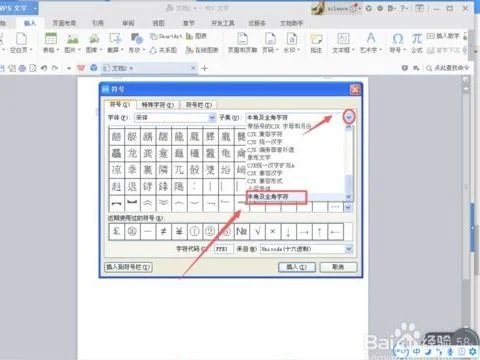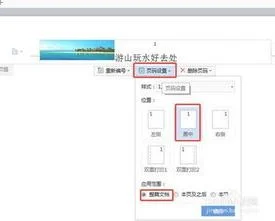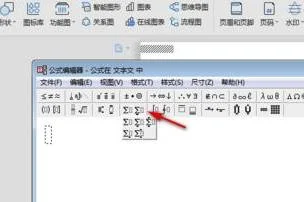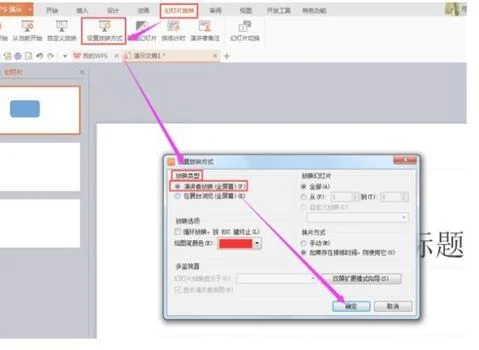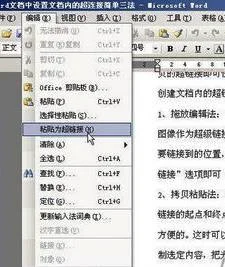1.如何在wps文字中插入符号
在wps文字中插入符号,可以通过使用“符号”对话框输入键盘上不存在的符号或Unicode 字符。
具体操作如下:
1、将插入点放在要插入符号的位置。
2、在“插入”菜单中,单击“符号”,然后选择“其他符号”;
3、弹出符号对话框,在“字体”框中单击所需的字体;
4、请执行下列操作之一:
(1)单击要插入的符号。
(2)如果没有找到所要的符号,请单击“字体”或“来自”列表中选择“Unicode(十六进制)”,如果“子集”框可用,根据需要在“子集”框中选择一个子类别。
5、完成点击“插入”按钮插入符号
2.wps的word里怎么输入特殊符号
以WPS 2019版为例
1、点击“插入”--->;“符号”
2、点击“符号”--->;“其他符号”
3、在弹出的“符号”界面选中自己所需符号即可~
3.如何在wps文字里输入方框符号
操作步骤如下:
1、打开目标WPS文字文档,点击菜单栏中的【插入】
2、点击插入后,在插入下方的工具栏中找到【符号】工具,点击【符号】
3、点击符号后,找到最下方的文字【其他符号】
4、点击其他符号后,会出现一个符号设置工具,选择字体【wingdings】
5、在wingdings字体下找到并点击符号,再按最下方的【插入】
6、点击插入后,可以看到该符号被插入到了文档中
4.wps中如何输入特殊字符
点击菜单栏【插入】→【符号】→【其他符号】,在弹出的【符号】对话框中,选择不同的【字体】即有不同的特殊符号可供选择。
电脑教程
5.WPS表格中怎么插入特殊符号
首先在电脑上打开并新建一个WPS表格文档。
点击WPS表格上方的功能栏里的插入按钮,找到符号选项。
点击符号选项,弹出下拉菜单,可以看到近期使用的一些特殊符号,自定义符号等,如下图所示。
如果下拉菜单里没有自己想要使用的特殊符号,可以点击符号选项下拉菜单里的其它符号,这里边的符号种类更全,常用的特殊符号在这里都能找得到。
选择想要添加的特殊符号,点击插入,即可将特殊符号添加到WPS表格里了。
除了上述方法外,还可以通过点击WPS表格右侧的小箭头弹出下拉菜单,点击插入选项,弹出下拉菜单,点击符号的方式打开特殊符号对话框。
6.wps里面怎么输入绝对值符号
1、键盘快捷按键输入:
首先,输入需要插入绝对值符号的公式,用鼠标将光标调整到要插入绝对值的位置,如图所示。
2、接着,按键盘上的“Shift”和“ | ”按键,就可以在刚刚选定的地方输入一个绝对值符号,如图所示。
3、将光标分别放在不同的地方,按键盘输入即可完成对所有公式绝对值符号的输入。
4、word自带符号输入:
将公式输入好以后,点击“插入>;符号>;其它符号”选项,如图所示。
5、在弹出对话框中将“字体”调整为“普通文本”,“子集”调整为“数学运算符”,然后在菜单中找到“ | ”符号,如图所示。
6、将光标移动到要插入绝对值符号的地方,点击“插入”按钮,即可将绝对值符号插入对应的位置,如图所示。
7、如图所示,就完成绝对值符号输入了!